Windows10系统如何屏蔽预装第三方应用
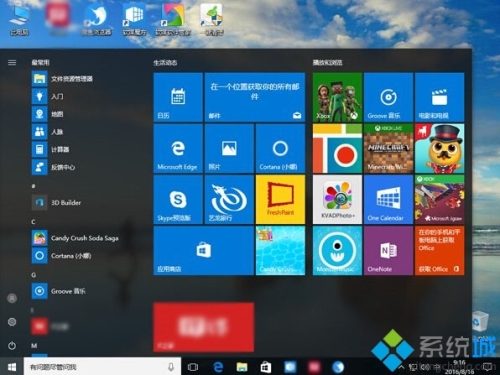
具体如下:
1、在Cortana搜索栏输入“安全策略”,然后按回车键进入“本地安全策略”(也可以在运行中执行secpol.msc),如下图 ——
2、进入后,在左边栏找到“应用程序控制策略→AppLocker→封装应用规则”,如下图 ——
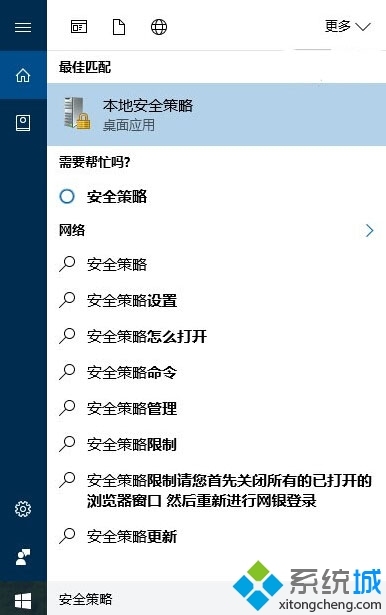
3、在右边空白处单击右键,选择“创建新规则”,如下图 ——
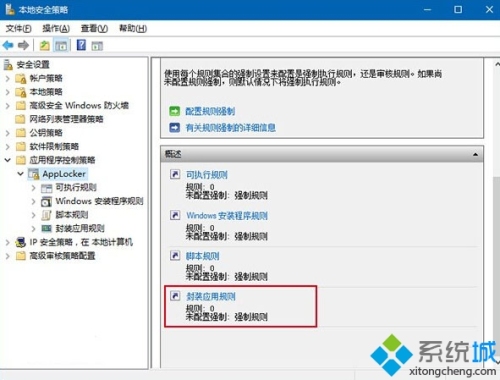
4、点击“下一步”继续,如下图 ——
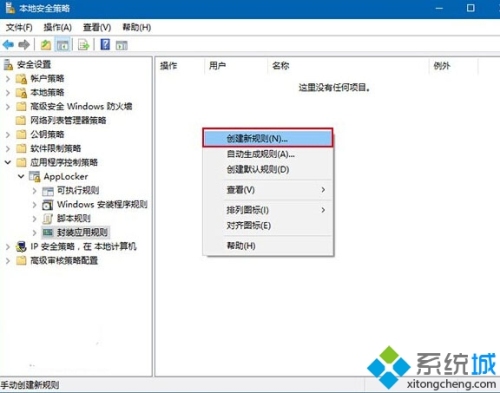
5、设置规则操作方式,选择“拒绝”,下面的用户范围可保持默认的everyone(也可以单独选择生效的用户),然后点击“下一步”继续,如下图 ——
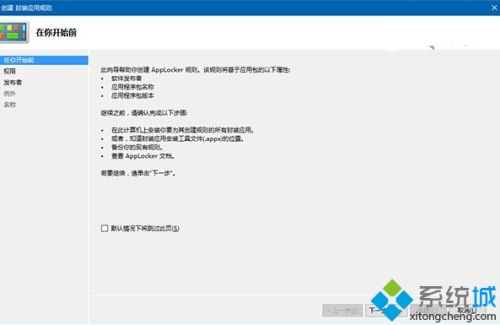
6、选择被使用规则的项目,点击“选择”按钮,如下图 ——
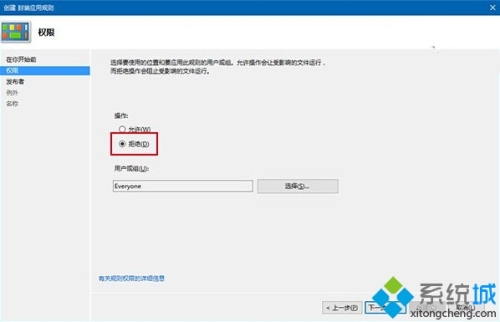
7、在列表中勾选“Windows聚焦”,点击“确定”,如下图 ——
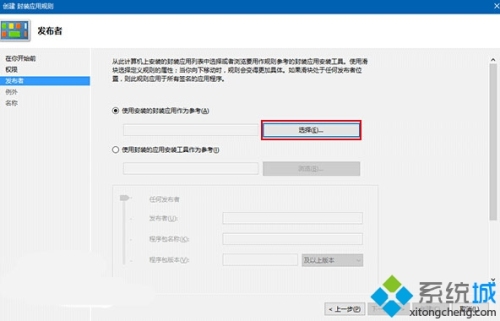
8、此处在窗口下方选择“程序包名称”(这个设置很巧妙,可以根据被选程序的多个信息进行适配安排),点击“下一步”继续,如下图 ——
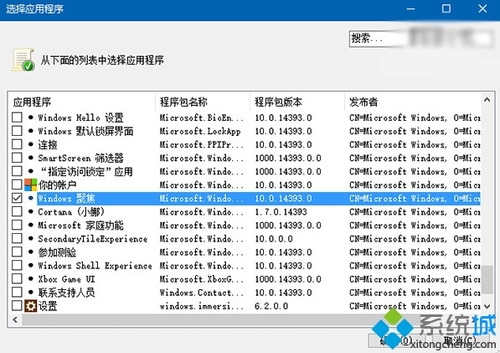
9、继续点击“下一步”,最后点击“创建”即可完成设置,如下图 ——
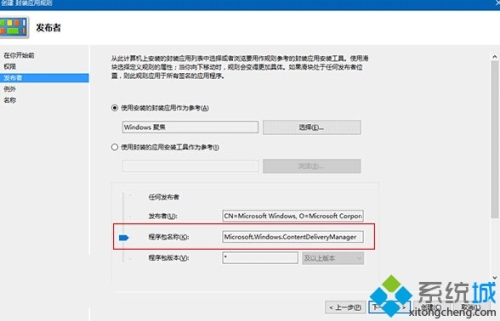
此时未经用户手动下载的第三方应用将不会下载和安装,已经被安装的应用和游戏需要用户手动卸载,但之后就再也不会“不请自来”了。细心的用户已经发现,由于是限制了“Windows 聚焦”功能,因此难免“杀敌一千,自损八百”,这样改变之后聚焦的锁屏壁纸更换功能无法使用,用户需要自行更换锁屏壁纸。如果想恢复默认设置,删除上面创建的规则即可。
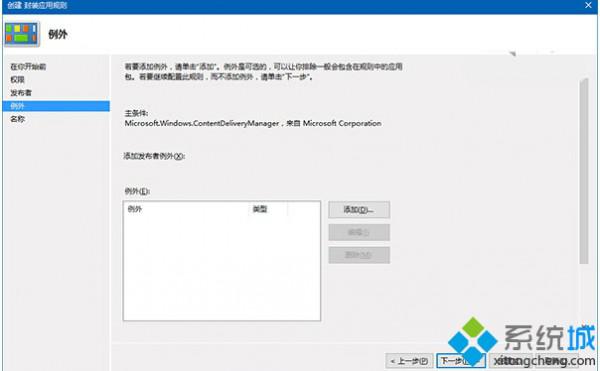

热门教程
win11关闭windows defender安全中心的四种方法
2Win11如何关闭Defender?Windows11彻底关闭Defender的3种方法
3win10不显示视频缩略图的两种解决方法
4win11任务栏怎么显示网速?win11任务栏显示实时网速的方法
5win10关闭许可证即将过期窗口的方法
6win11怎么切换桌面?win11切换桌面的四种方法
7win11忘记pin无法开机的三种最简单办法
8Win11移动热点不能用怎么办?移动热点不工作怎么办?
9安装NET3.5提示0x800f0950失败解决方法
10Win11如何打开预览窗格?Win11显示预览窗格的方法
装机必备 更多+
重装教程
大家都在看







